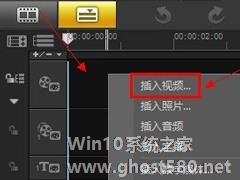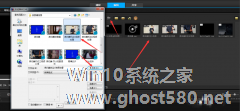-
会声会影剪辑视频教程 会声会影使用教程
- 时间:2024-05-03 22:15:47
大家好,今天Win10系统之家小编给大家分享「会声会影剪辑视频教程 会声会影使用教程」的知识,如果能碰巧解决你现在面临的问题,记得收藏本站或分享给你的好友们哟~,现在开始吧!
会声会影是由加拿大一家公司发布的一款强大的视频编辑软件,使用这款软件不仅可以剪辑视频,还能够合成视频,或者在视频中加入字幕等等操作。今天这边文章就给大家带来了会声会影剪辑视频的教程,学会这个教程后你就可以将喜欢的视频片段剪辑下来了。
1、首先打开运行“会声会影X7”,接着在第一个框中,右击点击“插入视频”;
2、其次点击“播放”,然后到开始剪辑的地方时,点击停止,再点击“剪切”;

3、第一次剪切只是确定开始剪切视频的位置,然后再点击“播放”;

4、接着到想剪辑结束的地方时,点击停止,再点击“剪切”红框中就是剪辑出来的部分;

对此我们将剪切出来的视频片段独立保存出来,如果觉得剪切的不够好那么还可以再对这个视频片段进行剪切,当然在剪切的时候最好不要将原视频覆盖掉,万一还能用得上,剪切出来的视频片段最好另存为。到此关于借助会声会影视频剪辑的教程就写到这了。
以上就是关于「会声会影剪辑视频教程 会声会影使用教程」的全部内容,本文讲解到这里啦,希望对大家有所帮助。如果你还想了解更多这方面的信息,记得收藏关注本站~
『Win10系统之家www.ghost580.neT独家♀使♂用!』
相关文章
-
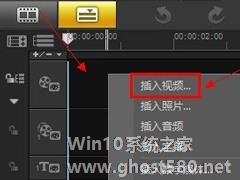
会声会影是由加拿大一家公司发布的一款强大的视频编辑软件,使用这款软件不仅可以剪辑视频,还能够合成视频,或者在视频中加入字幕等等操作。今天这边文章就给大家带来了会声会影剪辑视频的教程,学会这个教程后你就可以将喜欢的视频片段剪辑下来了。
1、首先打开运行“会声会影X7”,接着在第一个框中,右击点击“插入视频”;
2、其次点击“播放”,然后到开始剪辑的地方时,点击停... -

会声会影是一款功能非常强大的视频编辑软件,它能够对视频进行编辑、剪辑操作,虽然说会声会影软件没能达到专业视频软件的程度,但是对于一些简单的操作来说,会声会影会比那些专业视频软件更加好用。
一、如何导入媒体文件
1、第一步当然是打开桌面上的会声会影图标。
2、在如下图所示的红色区域“库导航面板”处单击右键。
3、选择“插入媒体文件&... -
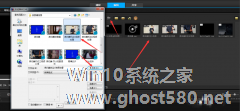
怎么使用会声会影进行多机位剪辑视频 会声会影多机位剪辑视频的方法
怎么使用会声会影进行多机位剪辑视频?会声会影是一个视频剪辑软件,用户可以使用其对视频进行剪辑优化。想要使用会声会影对多机位视频进行剪辑处理,具体该怎么剪辑?下面就是会声会影多机位剪辑视频的方法,一起来看一下。
打开会声绘影,导入视频素材和背景音乐,如图,
点击菜单栏的【工具】——【多相机编辑器】,这个功能也可以从视频轨道上找到,如图,... -

会声会影怎么剪辑视频?会声会影2018是一款强大的照片|图片|视频制作、剪辑软件,具有多种的视频编辑功能和制作动画效果。下面小编就为大家介绍下会声会影剪辑视频方法。
1、首先打开运行“会声会影X5”,接着在第一个框中,右击点击“插入视频”
2、点击“播放”按钮
到需要剪辑的地方点击停止键,然后点击“剪切”<imgsrc="http://www...